Kā novērst, ka Spotify Connect nedarbojas
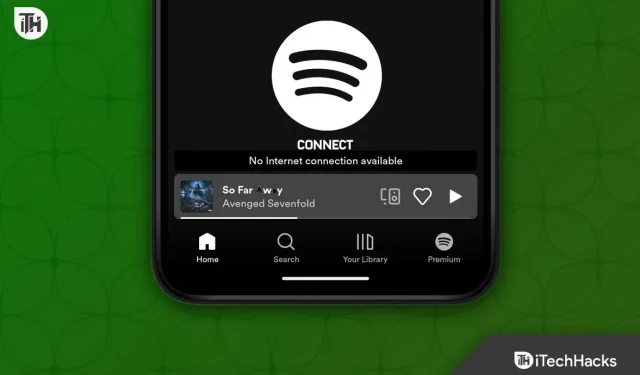
Spotify Connect ir svarīga Spotify funkcija, kas ļauj klausīties mūziku attālināti no vienas ierīces uz otru. Varat klausīties mūziku no vienas ierīces uz otru tieši caur mākoni. Bieži var rasties problēmas, veidojot savienojumu ar Spotify, un jūs nevarēsit izmantot šo funkciju. Neuztraucies; Mēs esam šeit, lai palīdzētu jums veikt traucējummeklēšanas darbības, lai novērstu, ka Spotify Connect nedarbojas.
Saturs:
- 1 Kāpēc Spotify Connect nedarbojas?
- 2 Labojiet Spotify Connect, kas nedarbojas operētājsistēmās Windows, Android, iOS, Mac
Kāpēc Spotify Connect nedarbojas?
Spotify Connect nedarbojas dažādu iemeslu dēļ, piemēram:
- Slikts interneta savienojums ir viens no galvenajiem šīs problēmas rašanās iemesliem. Ja jums ir nestabils un lēns internets, iespējams, nevarēsit izmantot Spotify Connect.
- Vēl viens iemesls, kāpēc Spotify Connect nedarbojas, ir novecojusi lietotne Spotify. Lai izmantotu Spotify Connect, ierīcē ir jāatjaunina lietotne Spotify.
- Šī problēma var rasties arī tad, ja lietotnē Spotify ir kļūdas.
- Lai izmantotu Spotify connect, jūsu ierīcei ir jābūt atjauninātai programmaparatūrai.
Spotify Connect nedarbošanās labošana operētājsistēmās Windows, Android, iOS, Mac
Kā mēs apspriedām iepriekš, var būt vairāki iemesli, kāpēc Spotify Connect nedarbojas. Tālāk ir norādītas dažas problēmu novēršanas darbības, kas palīdzēs atrisināt šo problēmu.
Pārliecinieties, vai jums ir stabils internets

Ja vēlaties izmantot Spotify Connect, jums ir jābūt stabilam interneta savienojumam. Varat apmeklēt SpeedTest, lai redzētu, vai jums ir stabils internets. Restartējiet maršrutētāju, lai novērstu nestabila interneta problēmas. Ja izmantojat mobilo tīklāju, restartējiet to un izveidojiet savienojumu ar to vēlreiz. Tam vajadzētu novērst jūsu interneta savienojuma problēmas.
Tāpat ir jāpievieno ierīces, kuras mēģināt izmantot Spotify Connect, tajā pašā Wi-Fi tīklā. Spotify Connect nedarbosies, ja abas ierīces ir savienotas ar dažādiem Wi-Fi tīkliem; Spotify Connect nedarbosies.
Restartējiet lietotni un ierīces

Spotify
Kļūdas lietotnē var izraisīt arī Spotify nespēju izveidot savienojumu. Varat mēģināt restartēt lietotni Spotify. Aizveriet lietotni Spotify un aizveriet to fonā. Tagad restartējiet lietotni un mēģiniet izmantot Spotify Connect.
Ja problēma netiek novērsta, varat mēģināt restartēt ierīces. Restartējiet ierīces, kurās izmantojat Spotify. Ja izmantojat skaļruni pakalpojumā Spotify, lūdzu, restartējiet šo skaļruni.
Atjauniniet lietotni Spotify

Lai izmantotu Connect, jūsu lietotne Spotify ir jāatjaunina. Šī funkcija var nedarboties ar novecojušo Spotify lietotni. Lai to izdarītu, veiciet tālāk norādītās darbības.
- Ierīcē atveriet lietotņu veikalu, piemēram, Play veikalu, App Store vai Microsoft Store.
- Lietotņu veikalā meklējiet Spotify un atveriet pašu pirmo parādīto opciju.
- Šeit jūs redzēsiet pogu ” Atjaunināt “; pieskarieties/noklikšķiniet uz tā, lai atjauninātu lietotni.
Atjauniniet ierīces programmaparatūru
Lai izmantotu Spotify connect, jūsu ierīcē ir jādarbojas jaunākajai pieejamajai programmaparatūrai. Lai atjauninātu ierīces programmaparatūru, veiciet tālāk norādītās darbības.
Android
- Savā Android tālrunī vai planšetdatorā atveriet lietotni Iestatījumi .
- Šeit ritiniet uz leju līdz lapas apakšai un noklikšķiniet uz Programmatūras atjaunināšana .

- Pēc tam noklikšķiniet uz Lejupielādēt un instalēt, un ierīce sāks pārbaudīt atjauninājumus.

- Instalējiet šeit pieejamo atjauninājumu un pēc tam pārbaudiet, vai jums nav radušās problēmas ar Spotify Connect.
Piezīme. Iepriekš minētās darbības ir paredzētas programmatūras atjaunināšanai Samsung tālruņos un planšetdatoros; Darbības dažādiem ražotājiem var atšķirties.
iOS
- Pieskarieties lietotnes Iestatījumi ikonai ierīces ekrānā, lai atvērtu lietotni Iestatījumi.
- Iestatījumos atrodiet opciju ” Vispārīgi ” un noklikšķiniet uz tās.
- Šeit tiks parādīti visi šeit pieejamie programmatūras atjauninājumi. Ja ir pieejami divi vai vairāki atjauninājumi, noklikšķiniet uz tā, kuru vēlaties instalēt.
- Tagad noklikšķiniet uz pogas Instalēt , lai lejupielādētu un instalētu atjauninājumu savā ierīcē.
Windows
- Atveriet lietotni Iestatījumi savā Windows datorā. To var izdarīt, nospiežot tastatūras taustiņu kombināciju Windows + I.
- Kreisajā sānjoslā noklikšķiniet uz Windows atjaunināšana . Šī opcija atrodas kreisās sānjoslas apakšā.
- Labajā sānjoslā noklikšķiniet uz Pārbaudīt atjauninājumus. Šeit tiks uzskaitīti visi pieejamie atjauninājumi.

- Instalējiet visus šeit pieejamos atjauninājumus.
- Pēc atjauninājumu instalēšanas restartējiet datoru, lai saglabātu izmaiņas.
Pārliecinieties, vai izmantojat vienu un to pašu kontu dažādās ierīcēs
Ja vēlaties izmantot Spotify Connect, ierīcēs ir jāpierakstās ar to pašu Spotify kontu. Piemēram, ja izmantojat Spotify savā tālrunī un vēlaties straumēt mūziku televizorā, izmantojot Spotify Connect no sava tālruņa, jums ir jāpārliecinās, ka jūsu televizors un tālrunis ir pieteikušies vienā Spotify kontā.
Izrakstieties un pierakstieties savā kontā
Nākamā lieta, ko varat mēģināt, ir atteikties no sava konta un atkal pieteikties. Tas jādara ierīcēs, kurās vēlaties izmantot Spotify Connect. Lai to izdarītu, ir norādītas šādas darbības:
- Atveriet lietotni Spotify un augšējā labajā stūrī noklikšķiniet uz ikonas Iestatījumi .
- Ritiniet uz leju līdz iestatījumu ekrāna apakšdaļai un pieskarieties pie Izrakstīties. Tādējādi jūs tiksiet izrakstīts no Spotify.

- Tagad restartējiet lietotni Spotify.
- Jums tiks piedāvāts pierakstīties savā kontā. Lai turpinātu, pierakstieties, izmantojot vēlamo metodi.
- Dariet to ierīcēs, kurās mēģināt izmantot Spotify Connect, un pēc tam vēlreiz mēģiniet izmantot Spotify Connect.
Pārinstalējiet lietotni Spotify
Visbeidzot, atkārtoti instalējiet lietotni Spotify, ja neviena no iepriekš minētajām darbībām nedarbojas. Varat atkārtoti instalēt lietotni Spotify, veicot šādas darbības:
Tālrunī/planšetdatorā
Lai atkārtoti instalētu lietotni Spotify savā tālrunī (Android vai iPhone) vai planšetdatorā (Android vai iPad), veiciet tālāk norādītās darbības.
- Nospiediet un turiet lietotni Spotify .
- Parādītajā opcijā noklikšķiniet uz pogas Atinstalēt/Noņemt .

- Apstipriniet lietojumprogrammas noņemšanu no ierīces.

- Atveriet App Store (ja izmantojat iPad vai iPhone) vai PlayStore (ja izmantojat Android tālruni vai planšetdatoru).
- Atrodiet Spotify un noklikšķiniet uz pirmās parādītās opcijas.
- Noklikšķiniet uz pogas “Instalēt” , lai instalētu lietojumprogrammu.

- Pēc lietotnes instalēšanas atveriet to savā ierīcē un pierakstieties savā kontā.
Windows datorā
Lai atkārtoti instalētu Spotify Windows datorā, veiciet šīs darbības:
- Nospiediet tastatūras Windows taustiņu .
- Atvērtajā izvēlnē Sākt atrodiet Spotify.
- Atlasiet Spotify un noklikšķiniet uz Noņemt . Apstipriniet lietojumprogrammas dzēšanu tūlīt.
- Pēc lietotnes atinstalēšanas datorā atveriet Microsoft Store .
- Veikalā meklējiet Spotify un noklikšķiniet uz Instalēt , lai instalētu lietotni.
- Tagad datorā atveriet Spotify un pierakstieties ar savu Spotify kontu.
Nobeiguma vārdi
Visas iepriekš minētās darbības palīdzēja novērst, ka Spotify Connect nedarbojas. Ja nevarat izmantot Spotify Connect, lai attāli izmantotu savu ierīci mūzikas straumēšanai uz jebkuru citu ierīci, varat veikt iepriekš norādītās darbības. Ja, veicot kādu no iepriekš minētajām darbībām, rodas problēmas, varat sazināties ar mums, izmantojot komentāru sadaļu.



Atbildēt